
Hvis du ønsker å gjenoppleve de klassiske titlene i går på konsollen du har i dag, er Nintendo Wii en perfekt plattform for å etterligne eldre Nintendo Entertainment System- og Super Nintendo Entertainment System-titler - les videre når vi viser deg hvordan.
Vi elsker retro-spill, og vi elsker å presse ekstra verdi ut av maskinvaren vi allerede har - se for eksempel vår guide for å sette opp Wii for å spille fantastiske 1980- og 90-tallet retro pek-og-klikk-eventyrspill . På den måten var vi begeistret over å oppdage hvor enkelt det var å sette opp Wii for å spille våre favoritt gamle Nintendo-titler. Følg med og i løpet av en time vil du bli plukket ned foran Wii-en din og spille favorittitlene dine.
What You’ll Need
For this tutorial you will need the following items; read over the list below and then check out the notes following for additional details.
- One modded Nintendo Wii unit i stand til å kjøre hjemmebryggingsprogramvare.
- En Wiimote og / eller GameCube controller.
- One copy of FCE Ultra GX for NES emulering.
- Ett eksemplar av SNES9x GX for SNES emulering.
- Minst en spill-ROM for hver emulator du installerer.
For det første krever dette prosjektet en mykmodd Wii-enhet som kan kjøre programvare for hjemmebrygging. Mens vi har vist deg hvordan du hacker Wii for hjemmebrygging før , nye utgaver av Wii-operativsystemprogramvaren krever forskjellige teknikker for soft-modding. Derfor anbefaler vi sterkt at du leser over Den komplette Softmod-guiden for å sikre at du utfører riktig modteknikk for din spesielle Wii. Sørg for å installer Homebrew Browser mens du er i gang. Denne opplæringen vil ikke lede deg gjennom den myke mod-prosessen.
For det andre fungerer den vanlige Wiimote fantastisk for NES-emulering (som, sidelengs, er det egentlig en tykk NES-kontroller). For SNES-spill er Wiimote imidlertid dårlig passform, ettersom du trenger å gjøre ganske fancy fingering for å bruke SNES X- og Y-knappene.
For SNES-emulering anbefaler vi sterkt enten å bruke Wii Classic-kontrolleren (tilbyr en perfekt 1: 1-passform for SNESs A-, B-, X-, Y-konfigurasjon) eller en GameCube-kontroller (den høyre knappelayouten er litt annerledes enn SNES-kontrolleren men det er nært nok til at du ikke har problemer med å bruke det).
Til slutt trenger du spill-ROM-er for å få dette til å fungere - uten dem har du et fantastisk emulatoroppsett uten spill som faktisk kan lastes inn i emulatoren. Vi går gjennom hvor du kan grave opp ROM-er i den første delen.
Finne spill-ROM-er
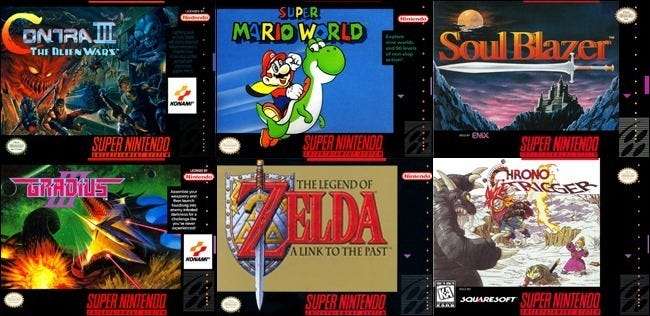
Hvis du er en lang tid retro-fan, er det en god sjanse for at du allerede har en haug med ROM-er som sitter og venter på å bli lastet inn i den nyeste emulatoren som kommer over arbeidsbenken din. Hvis ikke, ikke bekymre deg - det er nesten umulig å til og med søke etter "emulator-ROMer" uten å praktisk talt falle i en gigantisk haug av dem.
Følgende nettsteder har omfattende kataloger av retro-spill-ROM-er for alt fra Atari til Playstation. Ta noen få ROM-er for å teste systemet ditt før du fortsetter:
Kjølere :
DopeROMs :
Bevæpnet med noen få ROM-er for å gjøre testing enklere, er det på tide å sette opp og konfigurere emulatorene. La oss begynne med å sette opp NES-emulering.
Installere og konfigurere NES-emulatoren

Den første forretningsordenen er å ta NES-emulatoren og begynne å kopiere filer til Wiis SD-kort - stedet der all hjemmebryggingsprogramvaren og ROM-ene dine vil ende opp.
Installere emulatoren : Først må du kaste ut SD-kortet fra Wii og koble det til en SD-kortleser som er koblet til datamaskinen du jobber med. Last deretter ned en kopi av FCE Ultra GX —En port til den virkelig polerte FCEUX NES-emulatoren til Wii.
For denne opplæringen bruker vi den nyeste versjonen FCE Ultra GX 3.3.4.zip. (Mens du tar filer, kan det også være lurt å ta en kopi av Cheats-filen og Channel Installer-filen for bruk senere i opplæringen.)
Inne i .ZIP finner du følgende mapper:
/ apper /
/ fceugx /
Gå videre og rett og slett trekk ut hele arkivet til roten på SD-kortet ditt - det vil plassere alle filene der de hører hjemme. Når arkivet er hentet, ser du / fceugx / mappen i roten på SD-kortet, åpner det og navigerer / fceugx / roms /. Dette er mappen der FCE Ultra GX vil se etter spillene dine; ta et øyeblikk nå for å laste den opp med test-ROM-ene dine. Forsikre deg om at du kopierer NES-ROMene dine (.NES-filer), ikke SNES-ROMene dine (.SMC-filer).
Lansering og læring av emulatoren : Etter at du har lastet inn emulatorprogramvaren og ROM-filene, er det på tide å ta den med på en prøvekjøring. Skyv SD-kortet ditt sikkert ut av datamaskinen og sett det inn i Wii-en.
Naviger til Homebrew Channel og se etter FCE Ultra GX-oppføringen:
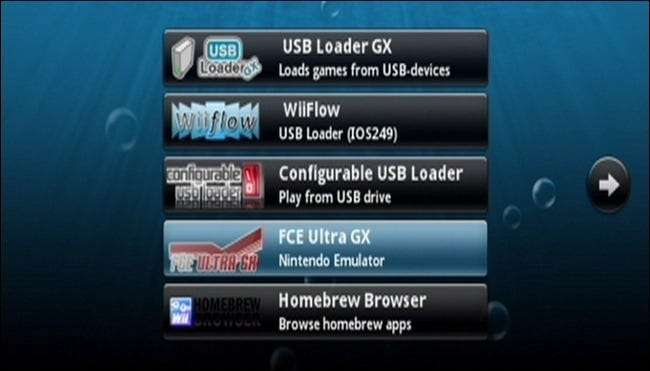
Start appen; det vil umiddelbart dumpe deg inn i ROM-valgskjermen som viser alle ROM-ene du legger i / fceugx / roms / katalogen.
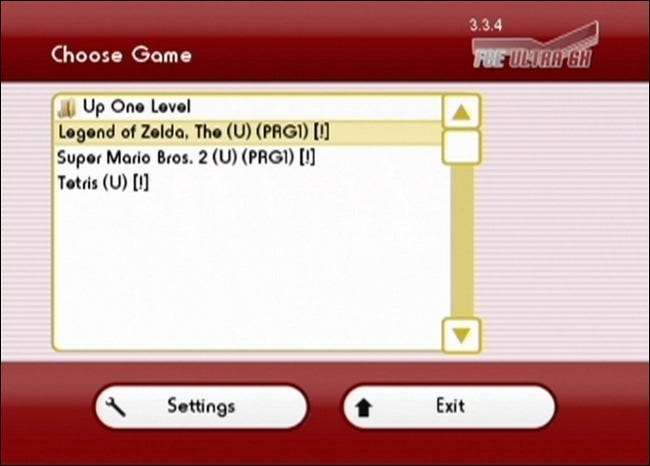
I innstillingsmenyen kan du tilpasse forskjellige aspekter av hvordan FCE Ultra GX fungerer (både menysystemet og måten emulatoren samhandler med spill). Her er de relevante undermenyene:
- Lagrer og laster : Du kan endre standardmappene for ROM-er, lagrede spill og juksefiler her.
- Meny : Her kan du tilpasse hvordan FCE Ultra GX-menyen ser ut og fungerer (slå av bakgrunnsmusikken, endre retningen til Wiimote fra loddrett til vannrett osv.).
- Nettverk : FCE Ultra GX støtter lasting av ROM-er fra nettverksaksjer. Hvis du ville ha tilgang til en veldig stor ROM-samling uten å måtte lagre dem alle permanent på Wii SD-kortet, kan dette være verdt å konfigurere.
- Game Genie : Dette lar deg bruke Game Genie ROM (tilgjengelig på ROM-nettstedene som er oppført ovenfor) til å laste inn gamlekoder fra gamle skolen i spillet.
Et notat til den siste oppføringen, Game Genie — annet enn å sette opp dette for nostalgiens skyld, er det liten grunn til å bruke Game Genie til å aktivere cheats i NES-spill-ROM-er, fordi du enkelt kan bruke juksefiler med emulatoren (mer om dette senere).
Når du har sjekket ut menyene og gjort noen justeringer du vil lage, er det på tide å teste ut vårt første spill. Gå videre og velg en fra listen din. Vi tar Super Mario To. 2 for a test drive:
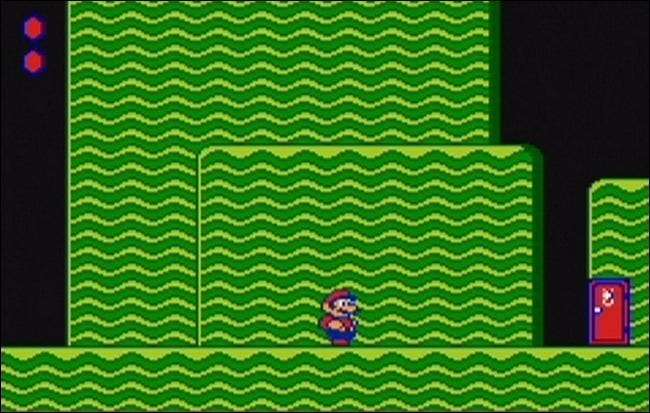
Rare bølgete åser, feit, bart, hovedperson, magisk dør til et annet rike? Ser nøyaktig ut hvordan vi husker det og høres bra ut også - lydeffekter og lydspor er ofte den vanskeligste delen av å etterligne gamle spill, så vi er glade for å høre de gamle spillene våre uten rare lydgjenstander.
Nå på dette punktet kan du bare spille spillet uten problemer, men det er mange innstillinger og kule funksjoner skjult i FCE Ultra GX, det ville være synd å ikke dra nytte av. Når som helst under avspilling kan du trykke på Hjem-tasten på Wiimote (eller trykke Venstre på GameCube-kontrollerens høyre analoge kontrollpinne) for å få tilgang til emulatorens spillmeny slik:
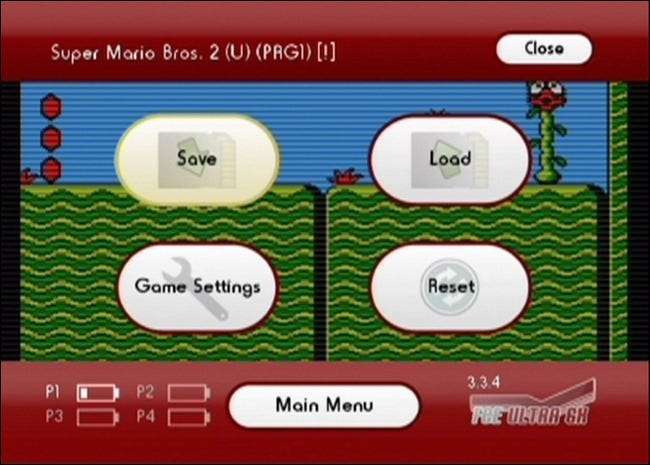
Spillmenyen er rett og slett magisk, her kan du utføre alle slags praktiske triks som å spille-NES-i-1988-Du bare ønsker at de hadde vært i stand til å gjøre.
- Lagre : Her kan du lagre spillet ditt når som helst. Uansett om spillet du spiller faktisk støtter sparing eller ikke er irrelevant, vil FCE Ultra GX ta et øyeblikksbilde av spillet akkurat det øyeblikket du stoppet det midlertidig. Dette er en fantastisk funksjon å dra nytte av når de står overfor veldig vanskelige deler av spill.
- Laste : Laster inn tidligere lagrede tilstander du har opprettet.
- Spillinnstillinger : Her kan du endre knappekartlegging, justere videoutgangen, endre kontroller (dette forteller emulatoren om du vil etterligne ved hjelp av 2 NES-kontroller, 4 NES-kontrollere eller NES Zapper-pistolen), og lar deg slå cheats på og av .
- Nullstille : Fungerer som reset-knappen på den originale NES-konsollen.
- Hovedmeny : Returnerer deg til den originale spill-ROM-menyen.
Juksekoder : På dette punktet har vi nevnt seksjonen Cheat codes i flere underseksjoner av opplæringen, og du er sannsynligvis mer enn litt nysgjerrig på det - hvem vil ikke jukse seg gjennom noen av de vanskeligere passasjene i Super Mario To. 2 , for example.
For å dra nytte av cheats trenger du CHCH-filer som er riktig pakket som samsvarer med spillet der du ønsker å aktivere cheats. Skaperen av FCE Ultra GX har allerede gjort beinarbeidet med å pakke opp hundrevis av juksefiler for oss, så det er et godt sted å starte. Ta en kopi av ham samlet juks i nedlastningskatalogen her .
For å bruke juksefilene må du gjøre to viktige ting: For det første må de pakkes ut til Wii SD-kortet / fceugx / cheats /. For det andre må navnet på .CHT-filen stemme overens, nøyaktig, filnavnet til .NES-filen i / roms / katalogen. Enten du endrer navnet på .CHT-filen for å matche .NES-filen eller omvendt, må den være nøyaktig den samme. Vi skal redigere ROM-titlene våre for å matche .CHT-titlene siden .CHT-titlene er mye renere. Ta deg tid til å trekke ut juksefilene nå, og rydde opp eventuelle filnavn om nødvendig.
Start et av spillene du har satt en juksekode til, og trykk en gang i spillet på emuleringsmenyen i spillet (Hjem-knappen på Wiimote). Velg Spillinnstillinger, deretter Juksekoder, så blir du møtt med en klesvaskliste med juksekoder som følgende:

I vårt testspill Super Mario To. 2 det finnes juksekoder for omtrent alt: uendelig helse, uendelige liv og til og med morsomme tweaks i spillet som å la alle tegn (ikke bare Princess Peach) flyte rundt når de hopper.
Et ord om juksekoder: de er veldig morsomme å leke med, men de kan være veldig kinkige - du vil oppdage at mange juksekoder har en eller flere varianter, og at det ofte kan føre til at koder annullerer hverandre når du aktiverer flere juksekoder. ute. Når det er sagt, er det veldig gøy å rote med dem.
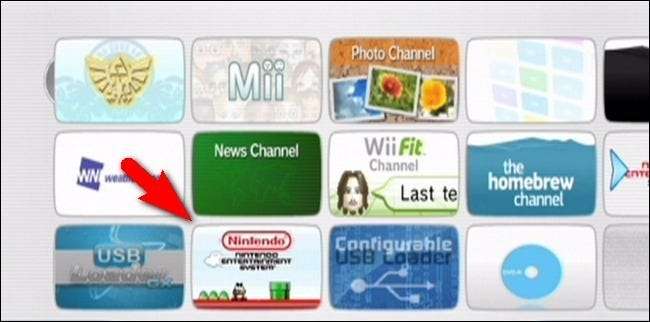
Kanalinstallasjon : Nå som du har installert emulatoren, installert spillene dine og skaffet deg noen juksekoder å rote med, er det bare en siste finjustering du kan presse inn. Hvis du vil ha raskere tilgang til emulatoren din, kan du installere en kanal for det — en av snarveiene som finnes på Wiis hovedmeny som vist ovenfor.
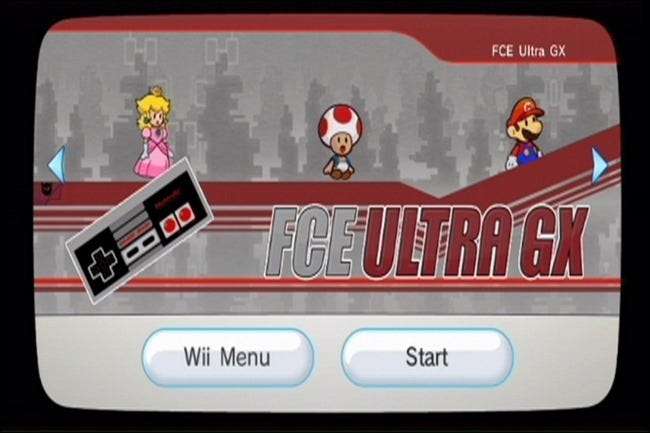
For å gjøre det, besøk FCE Ultra GX nedlastingsside og ta en kopi av Channel Installer . Pakk ut innholdet i .ZIP-filen til roten på SD-kortet. Kjør Homebrew Channel og start deretter FCE Ultra GX Channel Installer. En ny kanal med FCE Ultra komplett med en smidig lanseringsanimasjon vil bli lagt til Wiis hovedgrensesnitt.
Installere og konfigurere SNES-emulatoren

For denne delen av opplæringen du skal, krever du igjen Wiis SD-kort. Vi vet at det er vanskelig å legge ned NES-emulatoren fra den siste delen av opplæringen, men skrell deg bort fra all den retro-godheten for å installere mer retro spill godhet.
Installere emulatoren : La oss først ta en kopi av selve emulatoren fra Snes9xGX-nedlastningskatalogen her . Vi bruker den nyeste versjonen, Snes9x GX 4.3.2 for denne opplæringen. Mens du er i nedlastningskatalogen, vil vi også anbefale å ta en kopi av Cheat Files-arkivet og Channel Installer (hvis du vil følge med på cheats og Wii-menysnarvei i veiledningen senere).
Inne i .ZIP finner du følgende mapper:
/ apper /
/ snes9xgx /
Gå videre og trekk ut arkivet helt til roten til Wiis SD-kort. Etter at ekstraksjonen er ferdig, fortsett og sjekk ut / snes9xgx / mappen på roten til SD-kortet. Her finner du den samme mappestrukturen som du gjorde i NES-emulatoren: en mappe for juks, ROM og lagring.
Velg test-ROM-ene dine og plasser dem i / roms / katalogen nå.
Lansering og læring av emulatoren : Nå som du har installert emulatoren din og ROM-filer dumpet til SD-kortet, er det på tide å løse ut SD-kortet slik at vi kan prøve alt.
Naviger til Homebrew-menyen igjen og se etter Snes9x GX. Klikk på snarveien for å starte applikasjonen.

På dette punktet tenker du kanskje "Hmm, det ser mistenkelig ut som en blå versjon av den røde FCE Ultra GX-menyen vi bare rotet med ..." Det ville ikke være en ubegrunnet mistanke. Ikke bare styres Wii-porten på Snex9x av den samme fyren som administrerte Wii-porten på FCE Ultra GX, men begge er lagt ut med samme ikon / GUI-bibliotek og designet for å ha nesten identiske menyoppsett for enkel bruk.
Når det er sagt, kommer vi fremdeles til å gå gjennom alle de store menyene, både til fordel for de som bare bruker SNES-emulatoren i denne veiledningen, og for å markere de relevante SNES-funksjonene.
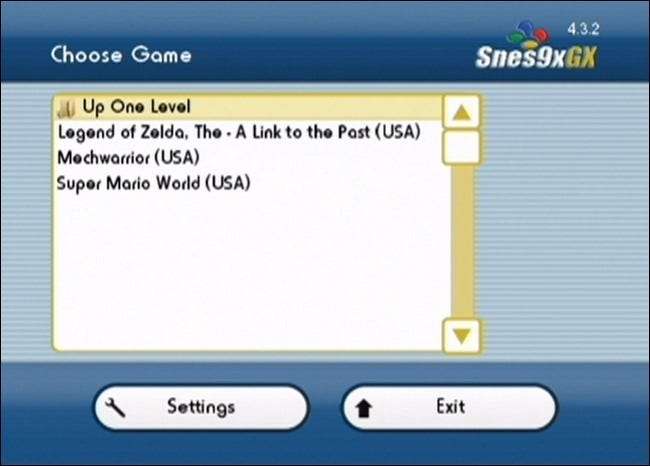
Her er de relevante undermenyene:
- Lagrer og laster : Du kan endre standardmappene for ROM-er, lagrede spill og juksefiler her.
- Meny : Her kan du tilpasse hvordan Snes9x GX-menyen ser ut og fungerer (slå av bakgrunnsmusikken, endre retningen på Wiimote fra loddrett til vannrett osv.).
- Nettverk : Snes9x GX støtter også lasting av ROM fra nettverksaksjer.
Du vil merke at i motsetning til hovedinnstillingsmenyen for FCE Ultra GX, er det ingen Game Genie-oppføring i innstillingsmenyen for Snes9x GX. Du kan fortsatt bruke juksekoder, mer om det senere, men det er ingen implementering av SNES Game Genie.
Når du har sjekket ut menyene og gjort noen justeringer du vil lage, er det på tide å teste ut vårt første spill. Gå videre og velg en fra listen din. Vi tar The Legend of Zelda: A Link to the Past ut for en spinn:

Onkel Alfon løp avgårde for å følge kallet til en jomfru i nød, det stormer, og vaktene til Hyrule kan ikke finne ut hva et lite barn gjør ut av sengen i denne timen og vandre rundt - det er like fantastisk som vi husker den. Akkurat som vår NES-test av Super Mario To. 2 denne testen har perfekt lyd. Vi har blitt skuffet over forskjellige SNES-emulatorer gjennom årene når det gjelder lydavspilling av høy kvalitet, så vi er glade for å se at denne håndterer den så bra.
Nå, akkurat som i forrige opplæring, kan du bare grave rett inn i spillet, men det er en haug med pene funksjoner i emulatorens spillmeny.
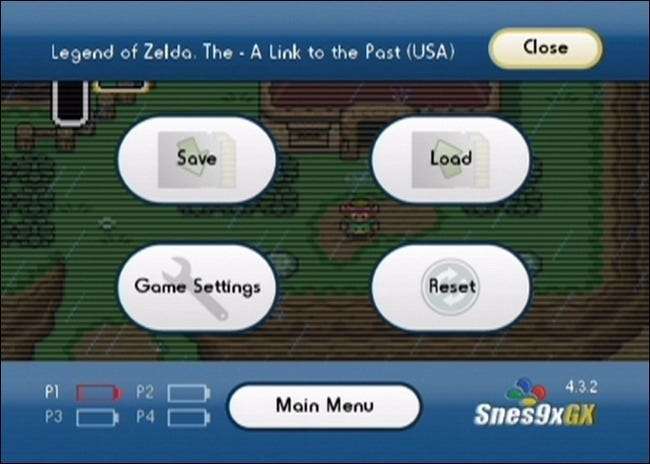
Når som helst under avspilling kan du trykke på Hjem-tasten på Wiimote (eller trykke Venstre på GameCube-kontrollerens høyre analoge kontrollpinne) for å få tilgang til emulatorens spillmeny slik:
I likhet med i FCE Ultra GX kan vi gjøre alle slags fine ting, inkludert:
- Lagre : Lagre spillet ditt når som helst ved hjelp av øyeblikksbildefunksjonen - det spiller ingen rolle om spillet støtter lagring eller ikke, du kan alltid opprette et lagringspunkt ved hjelp av denne menyen. Vi kan ikke fortelle deg hvor mange ganger vi har brukt øyeblikksbilde-funksjonen på spesielt vanskelige fangehull i En lenke til fortiden .
- Laste : Laster inn tidligere lagrede tilstander du har opprettet.
- Spillinnstillinger : Her kan du endre knappekartlegging, justere videoutgangen og endre kontrollere. I motsetning til de relativt enkle kontrollervalgene som er tilgjengelige for NES, inkluderer SNES-emulatoren innstillinger for 2 og 4 SNES-kontrollere, SNES-musen (brukes til spill som Mario Paint ) og SuperScope og Justifier (to forskjellige lyspistoler tilgjengelig for SNES).
- Nullstille : Fungerer som tilbakestillingsknappen på den originale SNES-konsollen.
- Hovedmeny : Returnerer deg til den originale spill-ROM-menyen.
Juksekoder : Etter å ha lest gjennom NES-delen av opplæringen er du kjent med konseptet med emulerings juksekoder. Juksekodene er implementert i Snes9x GX.
Du trenger juksekodepakken fra Snes9x GX nedlastingsside , så hvis du ikke har tatt tak i det allerede så nå. Pakk den ut til roten på SD-kortet, slik at alle .CHT-kodene havner i / snes9xgx / cheats / folder. Igjen, som med NES-emulatoren, må du sørge for at .CHT-filnavnene passer perfekt til .SMC SNES-romene - uansett om du matcher jukset til spillet eller omvendt, er det ikke relevant, de må bare matche.
Når du har kopiert juksekodene og filnavnene samsvarer, er det like enkelt å få tilgang til dem som å åpne spillmenyen (via Hjem-tasten), navigere til spillinnstillinger og velge Cheats:
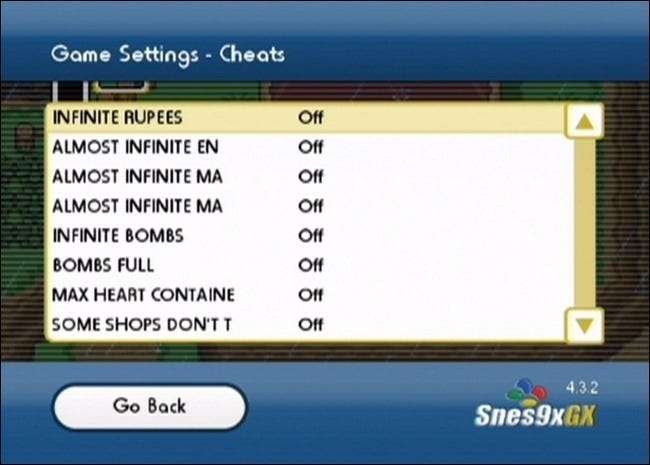
Uendelige rupier og uendelige bomber? Vi tar ti. Uansett vil vi tilby samme forsiktighet som vi ga med juksekodesystemet for NES-emulatoren - aktiver for mange juksekoder, og alle slags rare ting kan skje, hvis du har problemer med å bruke juksesystemet, prøv å starte med du må ha juks og legge dem til en etter en.
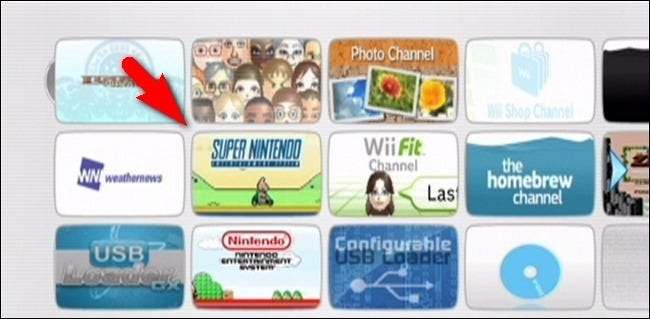
Kanalinstallasjon : Det kan være et problem å hoppe inn i Homebrew-menyen hver gang du vil starte emulatorene dine (og hvis du har små barn som bruker systemet, vil du kanskje ikke engang ha dem i Homebrew-menyen). Det er her det er praktisk å installere den tilpassede kanalen for SNES-emulatoren.

Hvis du ikke allerede har tatt tak i den, kan du trykke på nedlastingssiden og ta Channel Installer. Pakk ut innholdet i arkivet til roten på SD-kortet, og kjør deretter installasjonsprogrammet en gang fra Homebrew-menyen. Du vil bli belønnet med en søt tilpasset kanal som, akkurat som NES-kanalen, har tilpasset grafikk og en glatt oppstartsanimasjon.
Det er alt det er - installer emulatorene, dump over noen ROM-er og juksekoder, gjør en liten mindre kanalinstallasjon for å gi deg superrask tilgang til favorittspillene dine, og du er i virksomhet.
Neste gang venner er over, og du foreslår at du skyter opp Wii, kan du dampe protestene deres over enda en runde Mariokarat V ved å skyve inn "Uhh, no. Lekte Hemmeligheten til Mana … Med støtte for flerspiller. ” Kanskje du vil være i stand til å lykkes med å slå sjokk over å kunne gjenoppleve en så fantastisk tittel til at de ikke merker at du tok den første spillerkontrolleren.







